Word2021是一款功能强大的电脑办公软件。我们可以通过软件来进行文档编辑,那么怎么制作毛笔字帖呢,要是不知道怎么操作的话可以看看下面的教程。
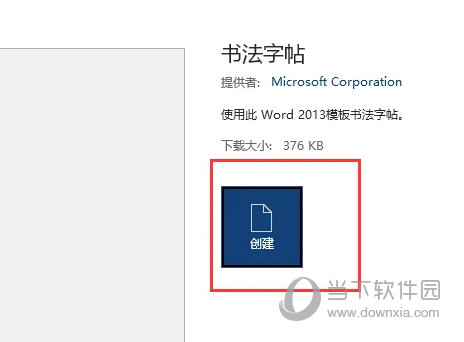
【操作方法】
打开word文档,点击“文件”进入到“开始”界面。
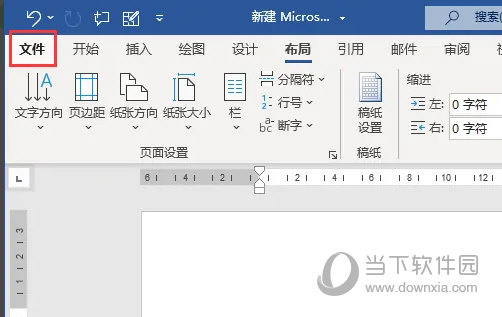
点击“新建”在搜索框输入“书法字帖”按Enter键进行检索。
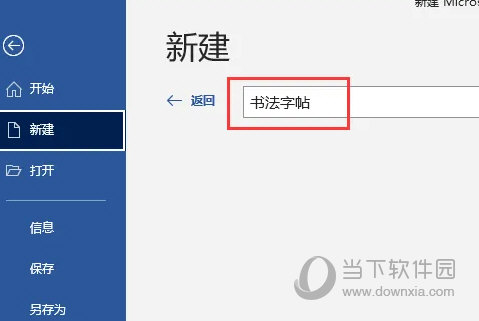
点击选中字帖模版,点击“创建”下载word模版。
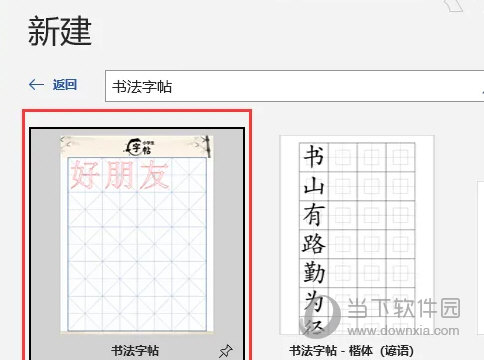
这样就可以创建一个毛笔字帖word文档,输入文字,打印即可。
以上就是小编为大家带来的关于word2021制作毛笔字帖介绍,希望能够对你有一定帮助,有任何问题可以给小编进行留言。